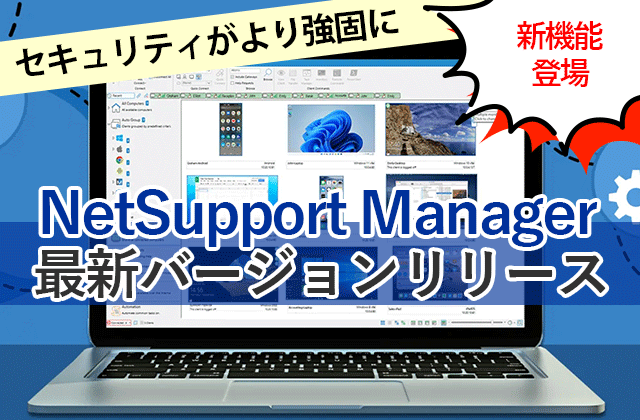オオンライン授業に必要なものとは?
3つのやり方を比較|メリット・デメリットと必須ツールまとめ
公開日:2023/04/18 更新日:2025/10/06
オンライン授業

コロナ禍をきっかけに広がった「オンライン授業」。現在では自宅から参加するスタイルに加えて、教室に集まってPCを活用する「PC教室型(ラボ授業支援型)」など、多様なやり方が定着しています。
この記事では オンライン授業の3つの代表的な方式(ライブ配信・動画配信・PC教室型)を整理し、それぞれに必要なもの、メリット・デメリットを比較します。最終的には、PC教室などで行う対面型のネット授業を支える「NetSupport School」についてもご紹介します。
オンライン授業とは?代表的な3つのやり方
オンライン授業と一口にいっても、その実施方法はいくつかに分かれます。ここでは教育現場で広く使われている3つの代表的なやり方を整理します。
ライブ配信(リアルタイム配信)授業
先生がリアルタイムで授業を配信する方式で、専用のソフトウェアやサービスを利用する他、ZoomやTeamsなどのWeb会議システムを使っても行うことができます。
- 生徒は自宅や別拠点からオンラインで参加でき、先生との双方向コミュニケーションが可能。
- 質問やディスカッションをその場で行えるのが大きなメリット。
一方で、通信環境が不安定だと映像や音声が途切れるなど、トラブルが発生しやすい点には注意が必要。
動画配信授業
あらかじめ録画しておいた授業動画を、生徒が自分の都合のよい時間に視聴する方式です。
- 何度でも繰り返し見られるため、理解を深めたい単元の学習に効果的。
- 生徒が自分のペースで学習を進められるのが特徴。
ただし、授業中に質問ができないため、双方向性に欠けるのがデメリットといえます。
PC教室型(ラボ型)授業
学校のPC教室やラボ室に生徒が集まり、インターネットを活用しながら行う対面型のネット授業です。
- 教師は「授業支援ソフト」を使い、生徒端末を一斉に管理したり、画面を配信したりすることで効率的に授業を進められます。
- 生徒の進捗状況をリアルタイムで確認できるため、授業の質を高めやすいのが大きな特徴。
特に、後述する「NetSupport School」は、このPC教室型授業を強力にサポートするソフトウェアとして、教育現場で注目されています。
オンライン授業のメリット・デメリット
ライブ配信(リアルタイム配信)型・動画配信型・PC教室型(ラボ型) の3つの方式のオンライン授業には、それぞれに特徴があり、学習効果や導入コスト、利便性にも違いがあります。ここでは、3つの方式を比較しながらメリット・デメリットを整理します。
| 授業方式 | メリット | デメリット |
|---|---|---|
| ライブ配信授業 | ・先生と生徒が双方向にやり取りできる ・質問やディスカッションがその場で可能 ・臨場感のある授業ができる |
・通信環境に左右されやすい ・大人数の管理が難しい ・授業時間に拘束される |
| 動画配信授業 | ・何度でも繰り返し視聴できる ・自分のペースで学習可能 ・欠席時も学習をカバーできる |
・授業中に質問ができない ・学習意欲の維持が難しい ・編集や配信に手間がかかる |
| PC教室型授業 | PC教室型授業 ・教師が生徒端末を一括管理できる ・進捗を把握しやすくフォローが可能 ・対面授業の強みを残しつつICTを活用できる |
・教室に集まる必要がある ・授業支援ソフトの導入が前提 ・機材や環境整備にコストがかかる |
それぞれの授業方式には一長一短があります。
ライブ配信型は双方向性に優れ、動画配信型は学習の自由度が高く、PC教室型(ラボ型)は対面ならではの集中環境を確保できるのが特長です。
どの方式を選ぶかは、授業の目的や対象となる生徒の環境によって異なります。
次章では、これら3つの授業スタイルを実施するために必要なツールや環境について、具体的に解説していきます。
ライブ配信(リアルタイム配信)のオンライン授業に必要なもの
ライブ配信のオンライン授業とは、先生がカメラ付きのパソコンやスマートフォン、タブレットを利用し、授業の様子をそのままリアルタイムで配信する方法です。
ライブ配信のオンライン授業を行うために欠かせない基本的なツールは以下の通りです。
- スマートフォン・タブレット・パソコン(授業の配信のため)
- 配信ツール(Zoom・Teams)
- Wi-Fi・インターネット環境
スマートフォン・タブレット・パソコン(授業の配信のため)

ライブ配信のオンライン授業には、Webカメラとマイク付きのパソコンが必須です。カメラやマイクがない場合は外付けを準備しましょう。スマートフォンやタブレットなら多くの機種に内蔵されており、そのまま利用可能です。ホワイトボードの文字を映すには、200万画素以上の画質が目安です。
授業中は、生徒の質問や指名による発言にも対応できます。参加人数が多く全員の顔を表示する場合は、画面サイズの大きいパソコンを用意すると安心です。
配信ツール(Zoom・Teams)
ライブ配信のオンライン授業には、Web会議システムなどの配信ツールが必要です。代表的なものとして、Zoom・Teamsの特徴をご紹介します。
| ツール名 | 特徴 | 授業参加方法 | 向いている授業スタイル |
|---|---|---|---|
| Zoom | 大人数でも安定、画面共有・ホワイトボードなど授業機能が充実 | 配信者のURLをクリックすれば参加可能(登録不要) | 大人数の講義型授業、双方向の質疑応答 |
| Teams | Microsoft 365に標準搭載、校務との連携がしやすい | Office365利用者や招待されたユーザーが利用可能 | 大規模授業や大学講義、組織内での活用 |
かつてはSkypeもライブ配信の授業に利用されていましたが、すでにサービスとしての提供は終了しています。現在は主に Zoom や Teams が教育現場で利用されており、特に学校や大学ではTeams、塾や企業研修ではZoomが多く選ばれる傾向にあります。
Wi-Fi・インターネット環境
オンライン授業には安定したインターネット環境が欠かせません。有線・無線どちらでも構いませんが、板書をするなど授業中に移動することがある場合は無線(Wi-Fi)が便利です。
Wi-Fi利用にはプロバイダ業者とインターネット契約をした上で、Wi-Fi電波を飛ばす機器である無線ルーターを用意します。
また、学校や塾などで複数クラスが同時に配信する場合は、回線容量が不足すると映像や音声が途切れる恐れがあります。利用環境に応じて、業者に確認し最適なプランを選びましょう。
その他あると便利なもの
- 固定スタンド:スマホやタブレットを安定させて設置できる
- 照明:顔や板書を明るく映し、生徒が見やすくなる
- ハンズフリーマイク付きイヤホン:声をクリアに届け、生徒の発言も聞き取りやすい
- 書画カメラ/スキャナー:教科書や資料を画面に映して共有できる
動画配信のオンライン授業に必要なもの
動画配信のオンライン授業とは、あらかじめ撮影しておいた授業の動画を、配信ツールを使って生徒側に提供する方法です。動画配信のオンライン授業に欠かせないものとして、次のものが挙げられます。
- カメラ・パソコン(授業の撮影のため)
- 動画編集ソフト
- 配信ツール(YouTube・Microsoft Stream)
- Wi-Fi・インターネット環境

録画配信の場合も、固定スタンドや三脚、照明などがあると便利です。ただし、ライブ配信と違って生徒とのやり取りを想定しないため、ハンズフリーマイク付きイヤホンや書画カメラは不要です。
カメラ・パソコン(授業の撮影用)
授業動画の撮影には、パソコンやスマートフォン、タブレットに内蔵されたカメラも利用できます。動画編集が可能なデバイスで撮影すれば、取り込みの手間が省ける点もメリットです。
ただし、画質や性能は専用のビデオカメラに劣るため、映像品質にこだわる場合はビデオカメラの利用をおすすめします。
動画編集ソフト
撮影した動画はそのまま配信できますが、不要な部分をカットしたり補足を加えたりすることで、生徒にとって分かりやすい授業になります。そのためには動画編集ソフトが役立ちます。
効果音や文字入れなど凝った演出をするなら有料ソフトが必要ですが、カットや結合といった簡単な編集なら無料のソフトやアプリでも十分対応できます。
配信ツール(YouTube・Microsoft Stream)
撮影・編集した授業動画はサーバーにアップロードする方法の他に、YouTubeやMicrosoft Streamなどの動画共有プラットフォームを使って、公開する方法もあります。
YouTubeは、無料で動画を配信できる代表的なサイトです。Googleアカウントを取得すれば誰でも動画をアップロードでき、閲覧者を限定して配信することもできます。
Microsoft Streamは、「Office365」ユーザーであれば、動画をアップロードできます。
いずれも、アップロードした動画のURLを生徒に伝えて、アクセスしてもらうことで授業が見られるようになります。
Wi-Fi・インターネット環境
ライブ配信のオンライン授業と同様に、録画配信のオンライン授業でもインターネット環境は必要です。動画の撮影や編集自体はオフラインでできますが、動画をアップロードする際はインターネットを介して行います。
ただし、ライブ配信の時ほどの大容量は必要でないため、一般家庭用のインターネット回線でも十分です。オーバースペックになり過ぎないよう、最適なプロバイダを選ぶようにしてください。
PC教室型(ラボ型)のオンライン授業に必要なもの
プログラミング演習など、パソコンが設置されている教室(パソコン室・ラボ室)に生徒が集まりネットワーク(校内LANやインターネット)を介して授業が進められるものも広義では「オンライン授業」のひとつです。校内の教室で行なうため生徒側に必要な準備物はありませんが、学校側の環境には必要となるツールがあります。それは「授業支援ソフトウェア」です。
パソコン教室ですので、「パソコン」「ネットワーク環境」が整っていることを前提に、ここでは「授業支援ソフト」についてご紹介します。
対面授業で活用する授業支援ソフトとは?
パソコン室・ラボ室でのオンライン授業を行う際に最も考慮に入れるべきは「授業の管理」と「生徒へのフォロー」です。
プログラミング演習などの授業は教室全体で学びを進めていくため、教師は遅れている生徒がいないかどうか全員の画面を確認しながら授業を進めていく必要があります。そのため、授業支援ソフトが求められる機能に「全体の進捗把握」があります。
具体的にはこのような機能です。
●画面受信(教室の生徒端末の画面を教師の端末で表示する)
●画面送信(教師の端末の画面を生徒に配信する)
●リモートコントロールによる生徒の端末の制御(アクセスできるサイトを限定するなど)
●ファイルの一斉配布、データの回収
これらの機能は生徒が授業に集中することをサポートし、授業の効果を上げることができます。また、指導スピードの向上や端末操作の簡便化など、講師の負担軽減にもつながります。
6. 「NetSupport School(ネットサポート スクール)」は必要な機能を網羅
前述の、パソコン室・ラボ室でのオンライン授業をより便利に行うためのパッケージソフトとして、「NetSupport School(ネットサポート スクール)」をご紹介します。「NetSupport School」とは、リモートコントロールソフトの利点を駆使し、さまざまな形で授業支援を行うことができるソフトです。
生徒が授業に集中できる環境づくり
●授業の一括管理で全体把握とフォロー
●キーボード・マウスのロック&画面ロック
●生徒端末のウェブアクセスを制御
授業の一括管理で全体把握とフォロー
●先生画面の一斉送信
●教材の配布、回収
●任意の生徒画面の配信
●リモートコントロール(電源On/Off、アプリケーションの起動、ログイン/ログアウト)
その他、NetSupport Schoolには、ZoomやTeamsなどのWeb会議ツールにはない優れた機能が多数あります。詳細は「NetSupport School 他社製品との機能比較」でご案内していますのでご参考ください。
NetSupport Schoolを活用したオンライン授業の費用試算
授業支援ソフトの導入には費用が気になる方も多いと思います。
一般的なパソコンのリース期間が5年間ですので、同じ期間NetSupport Schoolを利用してオンライン授業を実施したと想定した場合にかかるコストをご紹介します。
例えば、生徒用のパソコンが40台ある教室の場合には、5年間で合計283,443円となります。
詳細な計算式は「オンライン授業の費用試算」でご案内していますが、1年あたり6万円以下、生徒のパソコン1台が1年当たり1,500円以下のコストで導入ができます。
NetSupport Schoolはインストールすればすぐに使える「ライセンス購入型」です。サーバーなど追加の機器が不要なこともメリットで、総合的な費用を抑えることができます。しかも、オンライン授業の運営に過不足のない豊富な機能が揃っています。
対面でのオンライン授業や、新しい授業スタイルに課題を感じている方は、NetSupport Schoolの導入をご検討ください。製品版と同じ機能が30日間無料でお試しいただける「無料体験版」をご活用けますので、実際の操作感や使い勝手を安心してお試しいただけます。
※機能や価格は公開日時点の情報です
※価格は税抜表示です
製品版と同じ機能を30日間自由にお試しいただける「無料体験版」を公開しています。
お気軽にダウンロードしていただき、設定や操作方法をご確認ください。

 製品のお問い合わせはこちら
製品のお問い合わせはこちら NetSupport 30日間無料体験版
NetSupport 30日間無料体験版